Page 431 of 520
429
PEUGEOT Connect Radio
Connectivité - Autoradio multimédia - Téléphone Bluetooth®
Sommaire
Premiers pas
4 30
Commandes au volant
4
32
Menus
4
33
Connectivité
434
Radio Media
4
44
Téléphone
4
56
Réglages
4
68
Questions fréquentes
4
78
Le système est protégé de manière à fonctionner uniquement sur
votre véhicule.
Veuillez trouver ci-après le lien pour accéder aux codes sources
OSS (Open Source Software) du système.
http://www.psa-peugeot-citroen.com/oss Pour des raisons de sécurité et parce qu’elles nécessitent une
attention soutenue de la part du conducteur, les opérations de
jumelage du téléphone mobile Bluetooth au système mains-
libres Bluetooth de votre autoradio, doivent être réalisées
véhicule à l’arrêt
et contact mis.
Le message mode d'économie d'énergie affiché signale la
mise en veille imminente. Pour plus d'informations sur le
Mode économie d'énergie , reportez-vous à la rubrique
correspondante.
.
Audio et Télématique
Page 437 of 520
435
1
1
1
1
6
7
8
2
3
4
5
Niveau 2Niveau 3 Commentaires
Connectivité
Page secondaire Connexion Bluetooth To u s
Afficher tous les téléphones connectés ou
déconnectés.
Connecté Afficher tous les téléphones connectés.
Rechercher Lancer la recherche d’un périphérique à
connecter.
Connectivité
Page secondaire
Connexion réseau Wi-Fi Sécurisé
Afficher les réseaux Wi-Fi sécurisés.
Non sécurisé Afficher les réseaux Wi-Fi non sécurisés.
Mémorisé Afficher les réseaux Wi-Fi mémorisés.
Connectivité
Page secondaire
Gérer connexion Afficher l’état de souscription des services
connectés, l’état de la connexion réseau ainsi que
le mode de connexion.
Connectivité
Page secondaire Par tage de
connexion Wi-Fi Activation
Activer ou désactiver le partage de connexion
Wi-Fi.
Réglages Sélectionner un réseau Wi-Fi trouvé par le
système et se connecter.
Enregistrer les paramètres.
Fonctionnalités disponibles selon équipement.
.
Audio et Télématique
Page 439 of 520
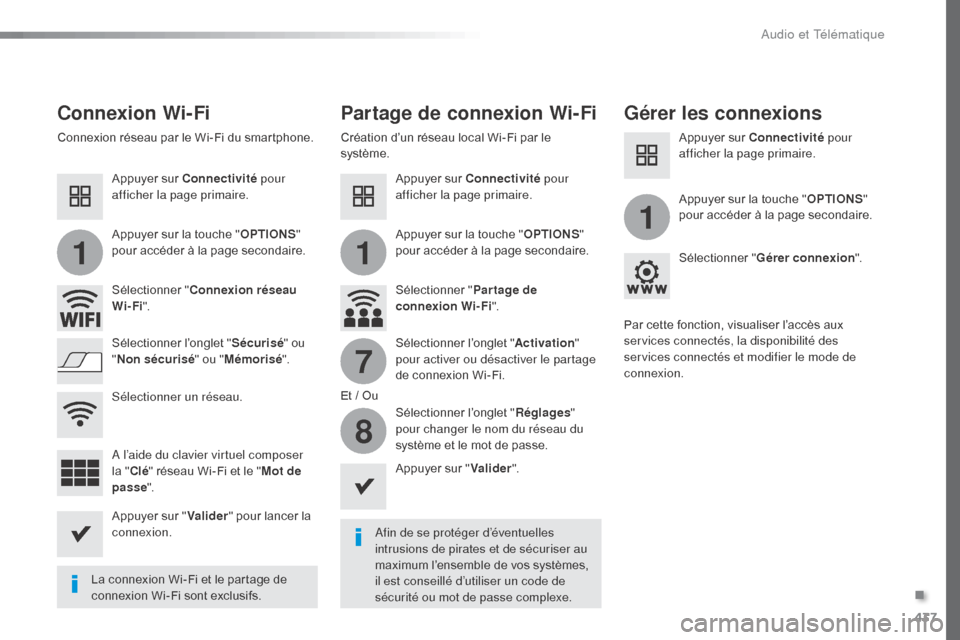
437
11
1
7
8
Connexion Wi-FiPartage de connexion Wi-Fi Gérer les connexions
Afin de se protéger d’éventuelles
intrusions de pirates et de sécuriser au
maximum l’ensemble de vos systèmes,
il est conseillé d’utiliser un code de
sécurité ou mot de passe complexe.
La connexion Wi-Fi et le partage de
connexion Wi-Fi sont exclusifs. Appuyer sur "
Valider".
Appuyer sur " Valider" pour lancer la
connexion. Appuyer sur Connectivité pour
afficher la page primaire.
Connexion réseau par le Wi-Fi du smartphone. Création d’un réseau local Wi-Fi par le
système.
Appuyer sur Connectivité pour
afficher la page primaire. Appuyer sur Connectivité
pour
afficher la page primaire.
Appuyer sur la touche " OPTIONS"
pour accéder à la page secondaire. Appuyer sur la touche "
OPTIONS"
pour accéder à la page secondaire. Appuyer sur la touche "
OPTIONS"
pour accéder à la page secondaire.
Sélectionner " Connexion réseau
Wi-Fi ". Sélectionner "
Par tage de
connexion Wi-Fi". Sélectionner "
Gérer connexion ".
Et / Ou
Sélectionner l’onglet "
Sécurisé" ou
" Non sécurisé " ou "Mémorisé ". Sélectionner l’onglet "
Activation"
pour activer ou désactiver le partage
de connexion Wi-Fi.
Sélectionner l’onglet " Réglages"
pour changer le nom du réseau du
système et le mot de passe. Par cette fonction, visualiser l’accès aux
services connectés, la disponibilité des
services connectés et modifier le mode de
connexion.
A l’aide du clavier virtuel composer
la " Clé " réseau Wi-Fi et le " Mot de
passe ".
Sélectionner un réseau.
.
Audio et Télématique
Page 441 of 520
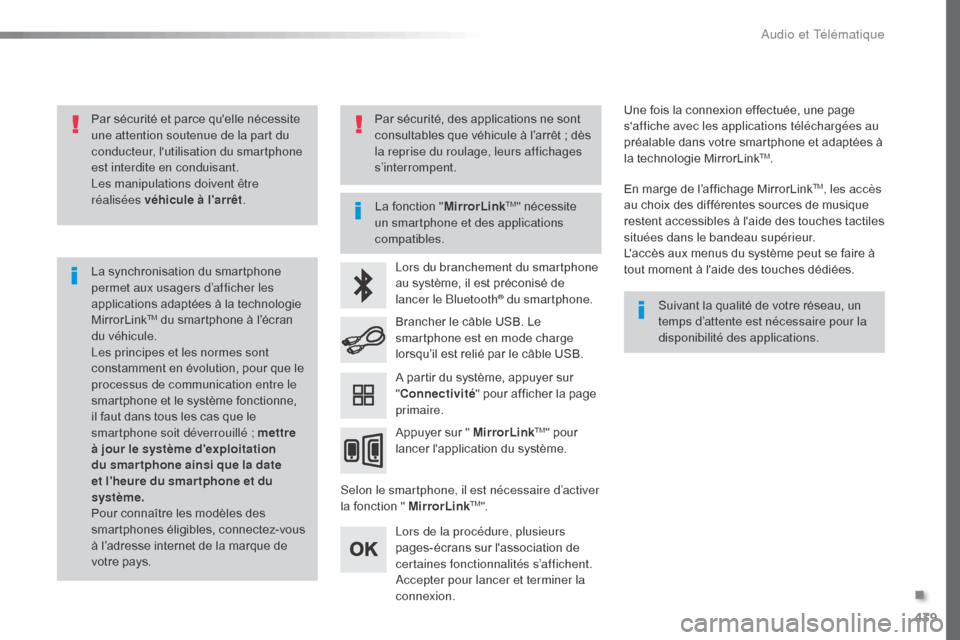
439
Par sécurité et parce qu'elle nécessite
une attention soutenue de la part du
conducteur, l'utilisation du smartphone
est interdite en conduisant.
Les manipulations doivent être
réalisées véhicule à l'arrêt.
La synchronisation du smartphone
permet aux usagers d’afficher les
applications adaptées à la technologie
MirrorLink
TM du smartphone à l’écran
du véhicule.
Les principes et les normes sont
constamment en évolution, pour que le
processus de communication entre le
smartphone et le système fonctionne,
il faut dans tous les cas que le
smartphone soit déverrouillé ; mettre
à jour le système d'exploitation
du smar tphone ainsi que la date
et l'heure du smar tphone et du
système.
Pour connaître les modèles des
smartphones éligibles, connectez-vous
à l’adresse internet de la marque de
votre pays. La fonction "
MirrorLink
TM" nécessite
un smartphone et des applications
compatibles.
Suivant la qualité de votre réseau, un
temps d’attente est nécessaire pour la
disponibilité des applications.
Lors du branchement du smartphone
au système, il est préconisé de
lancer le Bluetooth
® du smartphone.
Selon le smartphone, il est nécessaire d’activer
la fonction " MirrorLink
TM".
Lors de la procédure, plusieurs
pages-écrans sur l'association de
certaines fonctionnalités s’affichent.
Accepter pour lancer et terminer la
connexion. Brancher le câble USB. Le
smartphone est en mode charge
lorsqu’il est relié par le câble USB.
Appuyer sur " MirrorLink
TM" pour
lancer l'application du système. Une fois la connexion effectuée, une page
s'affiche avec les applications téléchargées au
préalable dans votre smartphone et adaptées à
la technologie MirrorLink
TM.
En marge de l’affichage MirrorLink
TM, les accès
au choix des différentes sources de musique
restent accessibles à l'aide des touches tactiles
situées dans le bandeau supérieur.
L'accès aux menus du système peut se faire à
tout moment à l'aide des touches dédiées.
A partir du système, appuyer sur
" Connectivité " pour afficher la page
primaire.
Par sécurité, des applications ne sont
consultables que véhicule à l’arrêt ; dès
la reprise du roulage, leurs affichages
s’interrompent.
.
Audio et Télématique
Page 449 of 520
447
1
1
1
5
12
8
6
13
14
15
9
7
10
11
Niveau 1Niveau 2 Commentaires
Radio Media
Page secondaire Réglages audio Ambiance
Choisir l’ambiance sonore.
Répartition Répartition sonore selon système Arkamys
®.
Son Choisir le niveau sonore ou activer l’adaptation
du volume à la vitesse.
Voix Choisir le volume de la voix.
Sonnerie Régler le volume de sonnerie.
Valider Enregistrer les réglages.
Radio Media
Page secondaire Réglages Radio Général
Activer ou désactiver les réglages
Annonces
Valider Enregistrer les réglages.
Radio Media
Page secondaire Stations radio FM
Afficher la liste des stations selon la bande
sélectionnée.
DAB
AM
Mémoire
Choisir une station mémorisée.
Fréquence Saisir manuellement une fréquence.
Changer le mode de d’affichage à l’écran.
Actualiser la liste en fonction de la réception.
.
Audio et Télématique
Page 451 of 520
449
1
1
17
20
18
21
19
16
Niveau 1Niveau 2 Commentaires
Radio Media
Page secondaire
Fichiers musicaux Albums
Choisir un mode de sélection.
Artistes
Genres
Playlists
Dossiers
Radio Media
Page secondaire Gestion photos USB
Afficher les photos.
Le système supporte les formats images :
.gif, .jpg, .jpeg, .bmp, .png, .raw et .tiff avec un
volume de 10
Mb par image.
.
Audio et Télématique
Page 452 of 520
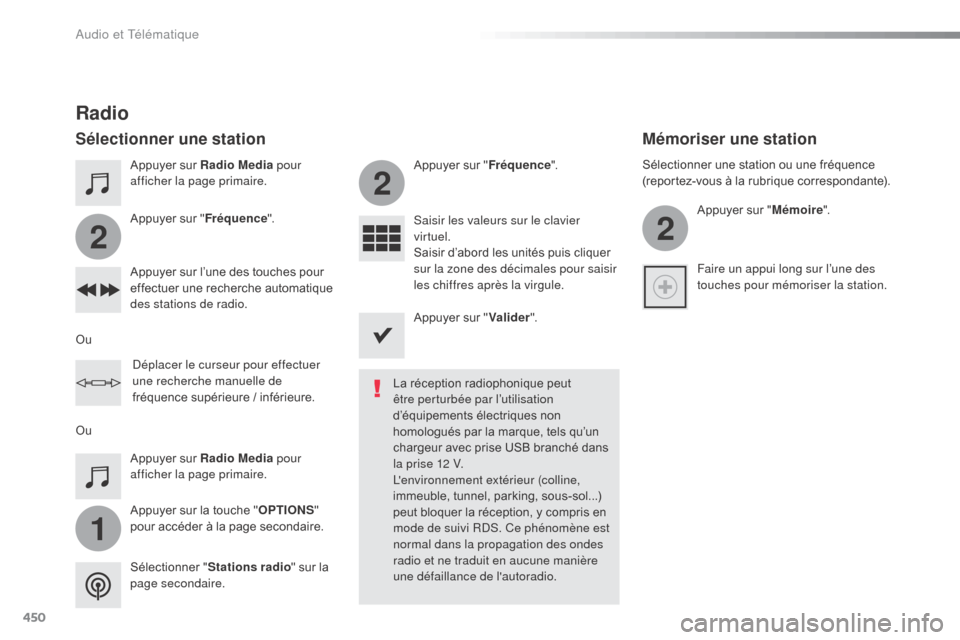
450
1
2
2
2
Appuyer sur Radio Media pour
afficher la page primaire.
Appuyer sur la touche " OPTIONS"
pour accéder à la page secondaire. Appuyer sur " Fréquence". Appuyer sur "
Fréquence".
Saisir les valeurs sur le clavier
virtuel.
Saisir d’abord les unités puis cliquer
sur la zone des décimales pour saisir
les chiffres après la virgule.
Appuyer sur l’une des touches pour
effectuer une recherche automatique
des stations de radio.
Appuyer sur Radio Media
pour
afficher la page primaire.
Radio
Sélectionner une station
La réception radiophonique peut
être perturbée par l’utilisation
d’équipements électriques non
homologués par la marque, tels qu’un
chargeur avec prise USB branché dans
la prise 12 V.
L'environnement extérieur (colline,
immeuble, tunnel, parking, sous-sol...)
peut bloquer la réception, y compris en
mode de suivi RDS. Ce phénomène est
normal dans la propagation des ondes
radio et ne traduit en aucune manière
une défaillance de l'autoradio.
Sélectionner "
Stations radio " sur la
page secondaire.
Ou
Ou
Déplacer le curseur pour effectuer
une recherche manuelle de
fréquence supérieure / inférieure. Sélectionner une station ou une fréquence
(reportez-vous à la rubrique correspondante).
Appuyer sur " Mémoire".
Faire un appui long sur l’une des
touches pour mémoriser la station.
Mémoriser une station
Appuyer sur " Valider".
Audio et Télématique
Page 457 of 520
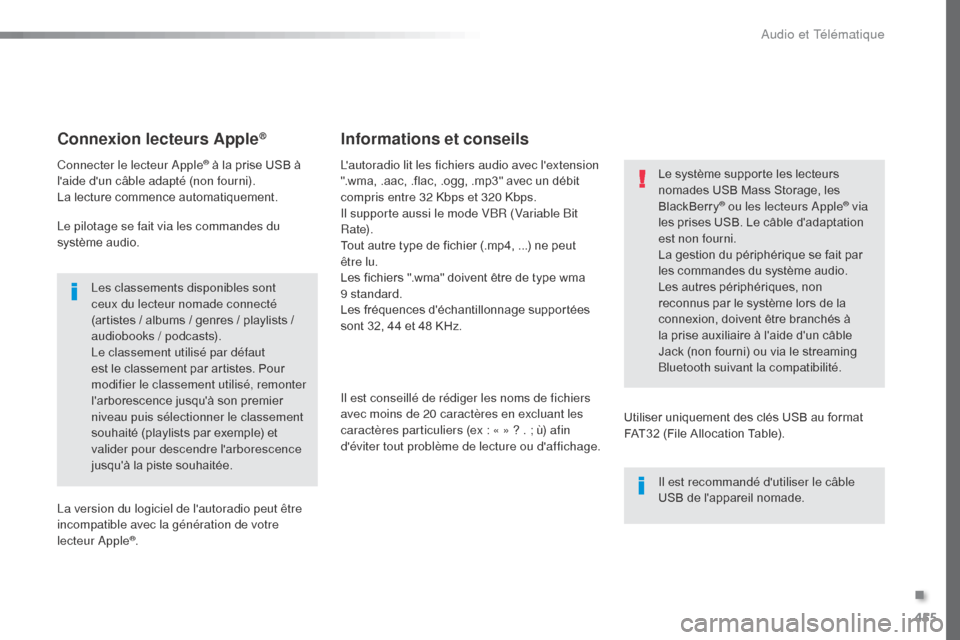
455
Connexion lecteurs Apple®
Connecter le lecteur Apple® à la prise USB à
l'aide d'un câble adapté (non fourni).
La lecture commence automatiquement.
Le pilotage se fait via les commandes du
système audio.
Les classements disponibles sont
ceux du lecteur nomade connecté
(artistes / albums / genres / playlists /
audiobooks
/ podcasts).
Le classement utilisé par défaut
est le classement par artistes. Pour
modifier le classement utilisé, remonter
l'arborescence jusqu'à son premier
niveau puis sélectionner le classement
souhaité (playlists par exemple) et
valider pour descendre l'arborescence
jusqu'à la piste souhaitée.
La version du logiciel de l'autoradio peut être
incompatible avec la génération de votre
lecteur Apple
®. L'autoradio lit les fichiers audio avec l'extension
".wma, .aac, .flac, .ogg, .mp3" avec un débit
compris entre 32 Kbps et 320 Kbps.
Il supporte aussi le mode VBR (Variable Bit
Rate).
Tout autre type de fichier (.mp4, ...) ne peut
être lu.
Les fichiers ".wma" doivent être de type wma
9
standard.
Les fréquences d'échantillonnage supportées
sont 32, 44 et 48 KHz.
Il est conseillé de rédiger les noms de fichiers
avec moins de 20 caractères en excluant les
caractères particuliers (ex : « » ? . ; ù) afin
d'éviter tout problème de lecture ou d'affichage.
Informations et conseils
Utiliser uniquement des clés USB au format
FAT32 (File Allocation Table). Le système supporte les lecteurs
nomades USB Mass Storage, les
BlackBerry
® ou les lecteurs Apple® via
les prises USB. Le câble d'adaptation
est non fourni.
La gestion du périphérique se fait par
les commandes du système audio.
Les autres périphériques, non
reconnus par le système lors de la
connexion, doivent être branchés à
la prise auxiliaire à l'aide d'un câble
Jack (non fourni) ou via le streaming
Bluetooth suivant la compatibilité.
Il est recommandé d'utiliser le câble
USB de l'appareil nomade.
.
Audio et Télématique